Tin Tức
Tổng hợp 8 phần mềm test FPS chuẩn nhất 2023 cho game thủ
Test FPS là điều rất cần thiết khi nó cho ta biết được mức khung hình trên màn hình máy tính mà máy tính có thể đạt được, từ đó thực hiện nâng cấp để trải nghiệm game mượt mà hơn. Thế nhưng không phải ai cũng biết cách thực hiện phương pháp kiểm tra này. Sau đây GearVN xin gửi đến bạn 8 phần mềm đo FPS khi chơi game chính xác nhất 2023.
1. GeForce Experience – Phần mềm test FPS của NVIDIA
Phần mềm đầu tiên là phần mềm mà ai đa số ai sử dụng PC sở hữu card màn hình GeForce cũng có nhưng không phải ai cũng biết cách sử dụng, đó chính là GeForce Experience.
Phần mềm này ngoài việc cho phép hiển thị để kiểm tra FPS trong game còn có thể quản lý đầy đủ tính năng hỗ trợ khác. Bạn chỉ cần lên trang chủ của NVIDIA, tìm kiếm và tải phần mềm GeForce Experience về máy, thực hiện cài đặt, đăng nhập là đã có thể sử dụng.
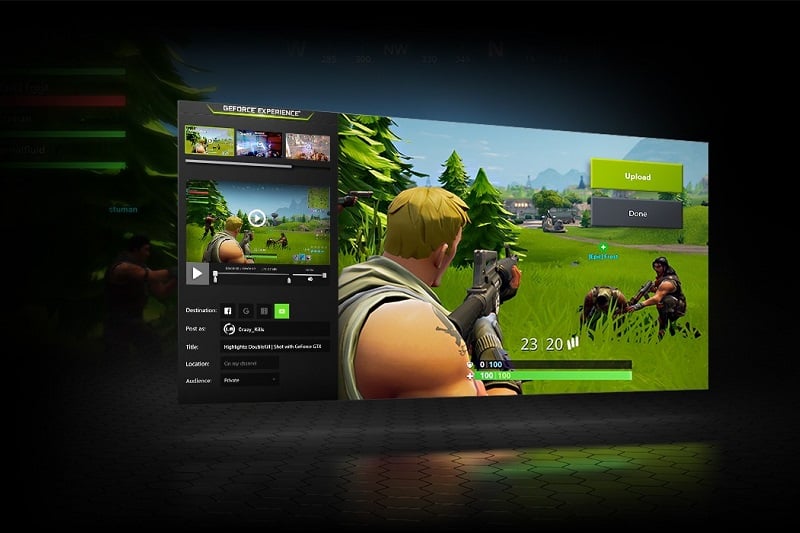
Tính năng nổi bật của GeForce Experience:
-
Tối ưu hóa trải nghiệm game với các chức năng hiển thị FPS cùng nhiều chỉ số khác, hỗ trợ tối ưu cấu hình tùy vào tựa game đang chơi
-
Tự động cập nhật các driver, hỗ trợ quản lý phần mềm
-
Công nghệ Battery boost tăng tuổi thọ pin
-
NVIDIA Ansel giúp Ghi lại những hình ảnh tuyệt trong game
2. RadeonPro – Phần mềm miễn phí trên VGA AMD
Nếu NVIDIA có phần mềm GeForce Experience thì RadeonPro của AMD cũng không hề kém cạnh. Nếu máy tính của bạn được sử dụng GPU của AMD, thì với sự hỗ trợ từ phiên bản mới nhất của RadeonPro, người dùng có thể tối ưu hóa lối chơi của mình, quay lại video trải nghiệm game, chụp màn hình và thậm chí có thể làm hậu kỳ với Gameplay mà họ đã ghi lại. Bên cạnh đó ta cũng có thể cho hiển thị chỉ số FPS cùng vô số tính năng khác.
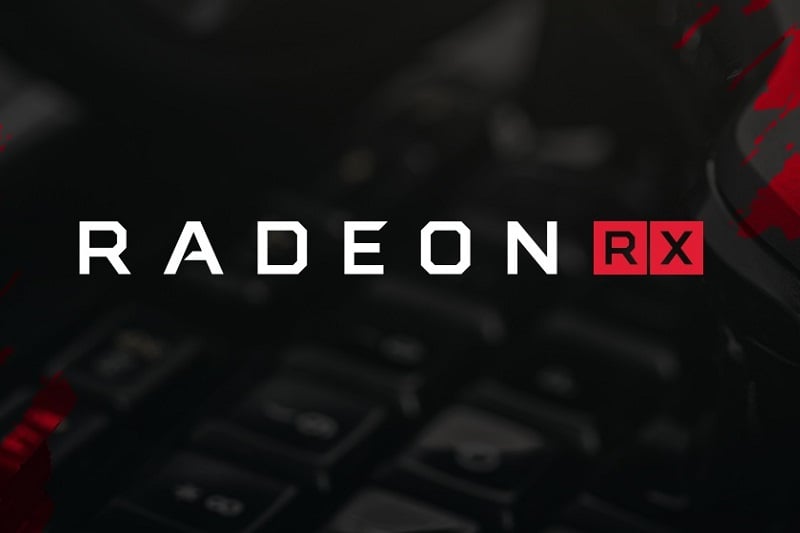
Tính năng nổi bật của RadeonPro:
-
Có thể quay màn hình, chụp ảnh và thiết kế hậu kỳ dễ dàng
-
Tối ưu hóa cấu hình cho từng trò chơi
-
Hiển thị FPS và nhiều thông số khác
3. Dxtory
Dxtory là một phần mềm có thể giúp bạn đo FPS và CPU và GPU khi chơi game. Giống như các phần mềm đo FPS khác, ngoài việc test FPS thì Dxtory cũng cho phép bạn chụp ảnh màn hình và quay video của trò chơi. Phần mềm này có thể được sử dụng cho các trò chơi Direct X và các trò chơi sử dụng OpenGL. DirectDraw và Vulkan cũng là một số API được hỗ trợ khác.
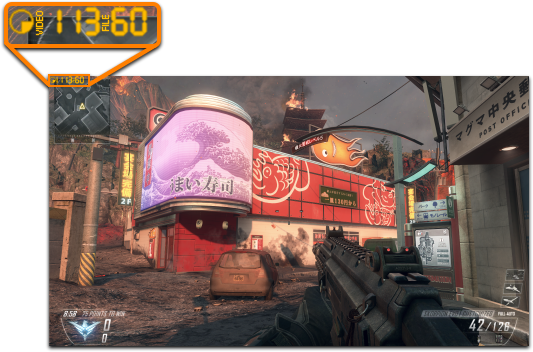
Tính năng nổi bật của Dxtory:
-
Khả năng quay lại màn hình chơi game kết hợp với hệ thống âm thanh chân thực
-
Khả chỉnh sửa video chuyên nghiệp với những công cụ được hỗ trợ sẵn
-
Đa dạng hỗ trợ codec để xem video
4. Bandicam Screen Recorder
Vâng bạn không nhầm đâu, Bandicam Screen Recorder tuy nổi tiếng là phần mềm quay màn hình cho Windows nhưng ít ai biết được rằng nó còn có rất nhiều tính năng tuyệt vời hơn thế và đơn cử là hiển thị FPS ở góc màn hình khi bạn đang chơi trò chơi trên PC Windows của mình.
Trên thực tế tính năng này có 2 chế độ. Một để ghi hình trò chơi và một để chỉ hiển thị FPS ở góc. Bạn có thể xác định chế độ bằng cách xem màu của số FPS. Màu xanh lá cây có nghĩa là không ghi âm trong khi màu đỏ có nghĩa là nó đang ghi lại trò chơi.
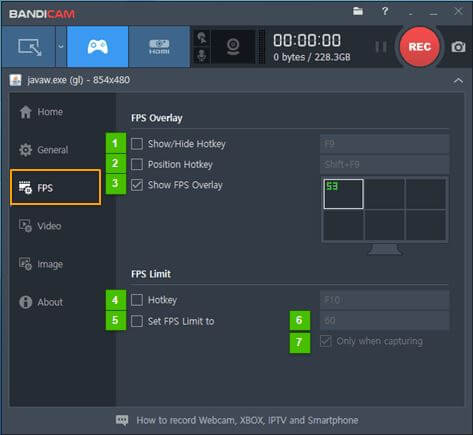
Tính năng nổi bật của Bandicam Screen Recorder:
-
Khả năng quay màn hình
-
Hiển thị FPS mà không cần ảnh hưởng đến các chế độ khác
5. MSI Afterburner – Phần mềm hỗ trợ test FPS của MSI
MSI Afterburner là một phần mềm được nhiều người biết với công dụng như một phần mềm ép xung card đồ họa. Do đó, không có gì ngạc nhiên khi phần mềm này được trang bị công cụ đo FPS. MSI Afterburner cho phép bạn hiển thị FPS ở bất kỳ góc nào trên màn hình cùng với các khía cạnh hiệu suất khác như nhiệt độ, tốc độ đồng hồ và điện áp, giúp bạn biết được tác động của hành động ép xung của mình.

Tính năng nổi bật của MSI Afterburner:
-
Công cụ ép xung mạnh mẽ
-
Hiển thị thông tin hiệu suất của hệ thống trên màn hình
-
Giám sát phần cứng máy
-
Tùy chỉnh tốc độ quạt
6. FPS Monitor
FPS Monitor là một trong những phần mềm tuyệt vời nhất để có thể hiển thị không chỉ tốc độ khung hình trò chơi (FPS) của bạn mà còn hiển thị gần như mọi thông số ảnh hưởng đến hiệu suất của game. Bạn cũng có thể dễ dàng test được mức sử dụng CPU, hiệu suất GPU, mức sử dụng RAM và nhiều khía cạnh hiệu suất khác.
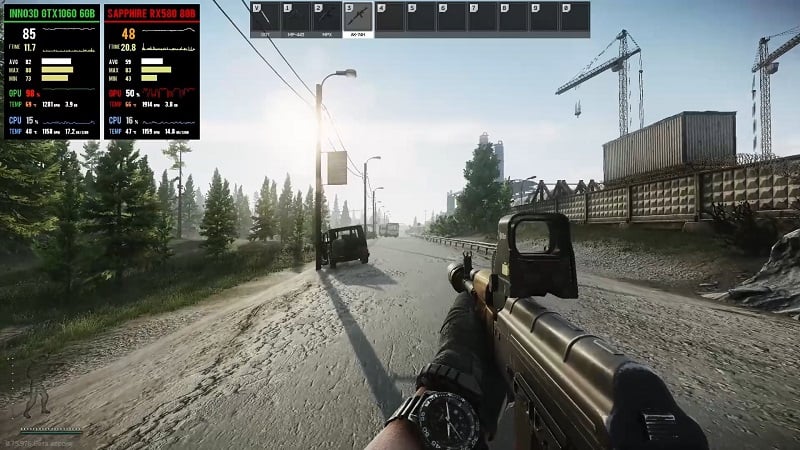
Tính năng nổi bật của FPS Monitor:
-
Theo dõi FPS (tốc độ khung hình)
-
Theo dõi các thông số hoạt động của CPU, GPU, RAM, đĩa, mạng.
-
Hiệu ứng lớp phủ trong trò chơi được cá nhân hóa.
7. FRAPS
Fraps là một trong số những phần mềm nổi tiếng nhất để quay video game, chụp ảnh màn hình và hiển thị thông số FPS. Đối với việc xem FPS, phần mềm có một tab đặc biệt, nơi bạn có thể điều chỉnh góc màn hình của giá trị hiển thị.
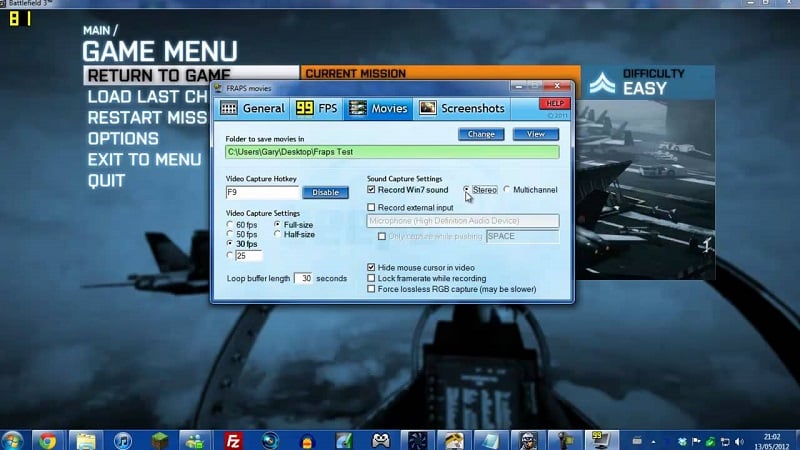
Tính năng nổi bật của FRAPS:
-
Tốc độ khung hình hiển thị (FPS)
-
Hỗ trợ sử dụng nhiều định dạng tập tin hỗ trợ để chụp ảnh màn hình máy tính.
-
Ghi lại trò chơi.
8. Steam – Tính năng đo FPS dễ sử dụng nhất
Steam luôn được biết đến là một trong những nền tảng phân phối game kỹ thuật số hàng đầu hiện nay, tuy nhiên ít ai biết được rằng ngoài cửa hàng trò chơi điện tử Steam còn được trang bị tính năng có thể kiểm tra tốc độ khung hình trên giây (FPS) của người chơi. Bởi vậy nên nếu như bạn trải nghiệm game trên Steam thì sẽ chẳng cần phải dùng đến bất kỳ phần mềm test FPS nào khác. Nhờ vậy ngay cả khi bạn đang sử dụng những chiếc máy tính, laptop sinh viên giá rẻ thì cũng không thành vấn đề.

Tính năng nổi bật Steam:
-
Cửa hàng trò chơi khổng lồ
-
Tham gia cộng đồng trò chơi trực tuyến
-
Giải trí ở mọi nơi
Trên đây là 6 phần mềm giúp test FPS trò chơi hiệu quả nhất. Hy vọng qua bài viết trên bạn đã có thể dễ dàng kiểm tra hiệu suất trò chơi và có điều chỉnh phù hợp để trải nghiệm game tốt nhất.
– Luân Trần –
